Sa among serye sa lumad nga Apple apps, nagpadayon kami sa Contacts. Kini nga bahin sa macOS operating system tan-awon nga yano sa una nga pagtan-aw, apan kini usa ka labi ka komplikado nga aplikasyon, nga atong hisgutan sa daghang mga bahin. Ang unang lakang mao ang pagdugang sa mga kontak.
Mahimo nga interes nimo

Kung nagamit na nimo ang mga kontak sa imong mga kasinatian sa iCloud, Yahoo, o Google Account, mahimo nimo silang i-link sa mga kontak sa imong Mac. Sa toolbar sa ibabaw sa screen sa imong computer, i-klik ang Contacts -> Add Account. Pilia ang tipo sa imong account (kung dili nimo makit-an ang imoha, pilia ang Lain nga Account ug sunda ang mga panudlo) ug i-klik ang Padayon. Pagsulod sa tanan nga gikinahanglan nga impormasyon ug siguruha nga susihon ang kahon sa Mga Contact alang sa gipili nga account. Kung gusto nimong idugang ang usa ka account nga gigamit na nimo sa imong Mac, i-klik ang Mga Contact -> Mga Account sa toolbar sa ibabaw sa screen, pilia ang Mga Account sa Internet, pilia ang account nga gusto nimo sa bar sa wala, ug susiha ang Mga Contact. kahon sa tuo. Kung gusto nimo temporaryo nga mohunong sa paggamit sa usa sa mga account, i-klik ang Contacts -> Accounts sa toolbar, pilia ang Internet accounts, pilia ang gusto nga account sa wala nga panel, ug dayon i-uncheck ang Contacts box sa tuo.
Aron mapili ang default account sa Contacts sa Mac, i-klik ang Contacts -> Preferences sa toolbar sa ibabaw sa screen, i-klik ug General -> Default Account ug pilia ang account nga imong gusto. Mahimo ka usab makadugang mga negosyo ug organisasyon sa Mga Contact sa Mac. Aron makadugang usa ka organisasyon o kompanya, i-klik ang "+" nga buton sa ilawom sa bintana sa aplikasyon ug pilia ang Bag-ong kontak. Sa contact card, ang kinahanglan nimong buhaton mao ang pagsusi sa kahon sa Kompanya ug idugang ang tanan nga kinahanglan nga impormasyon.
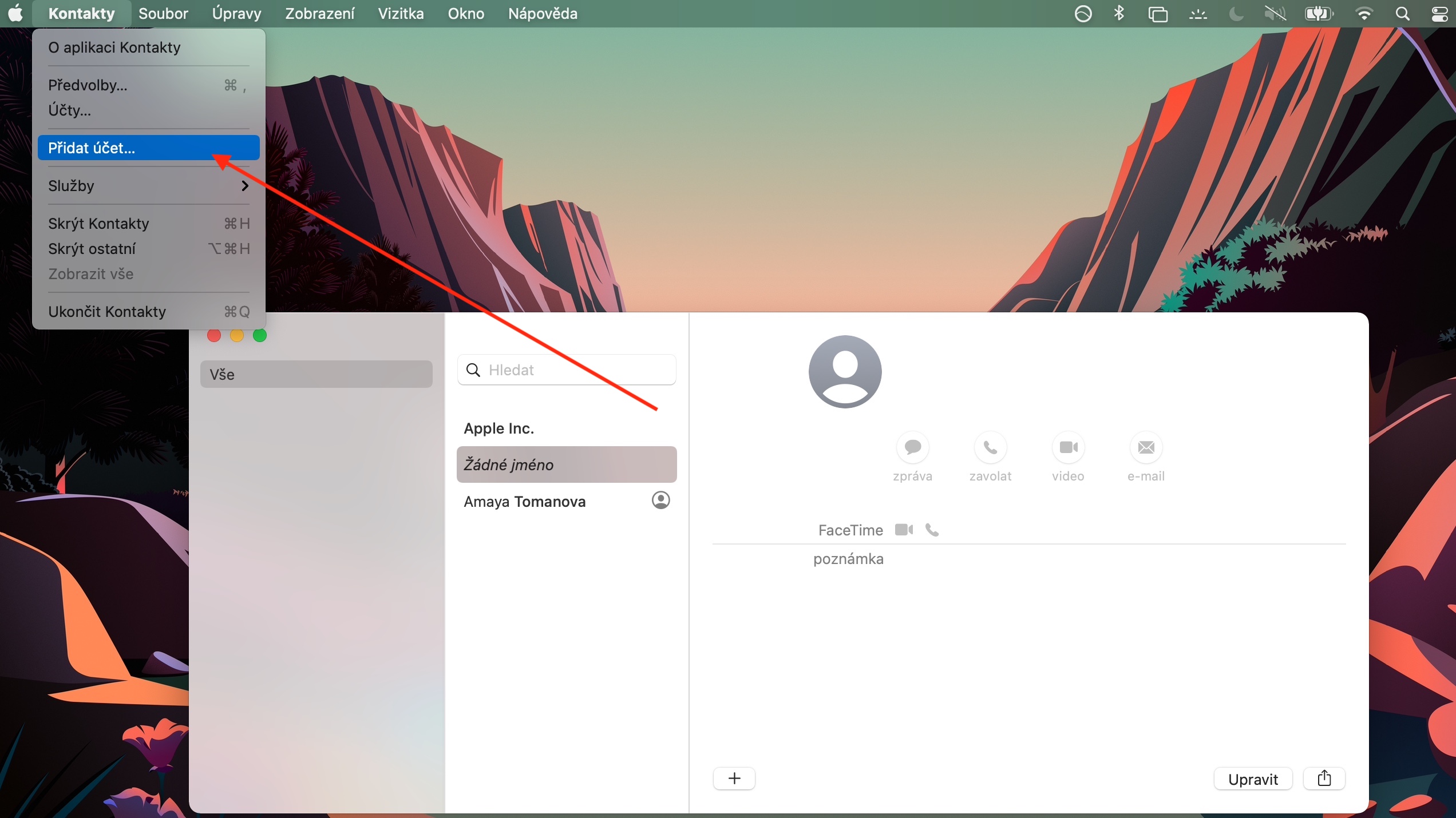
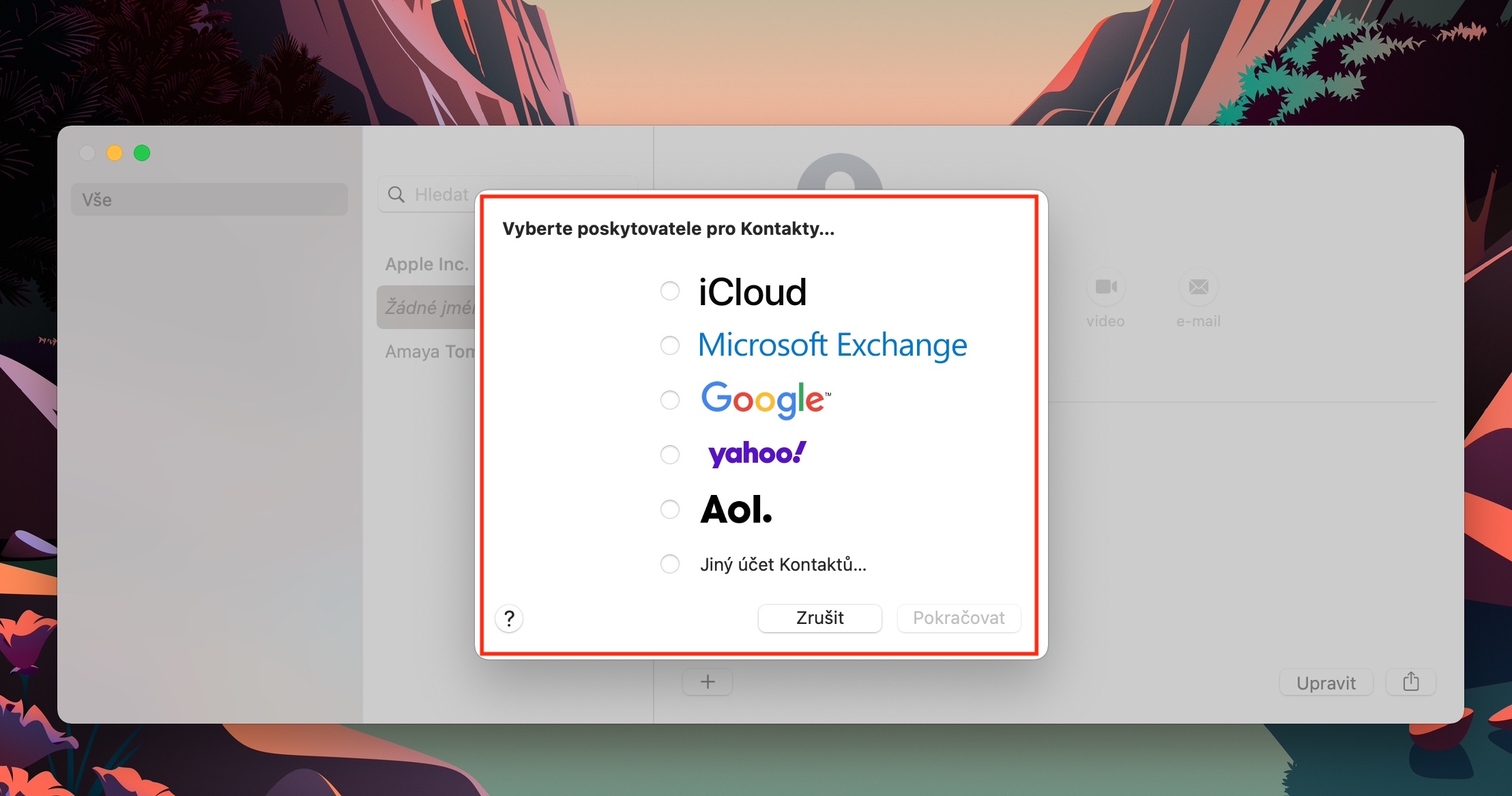
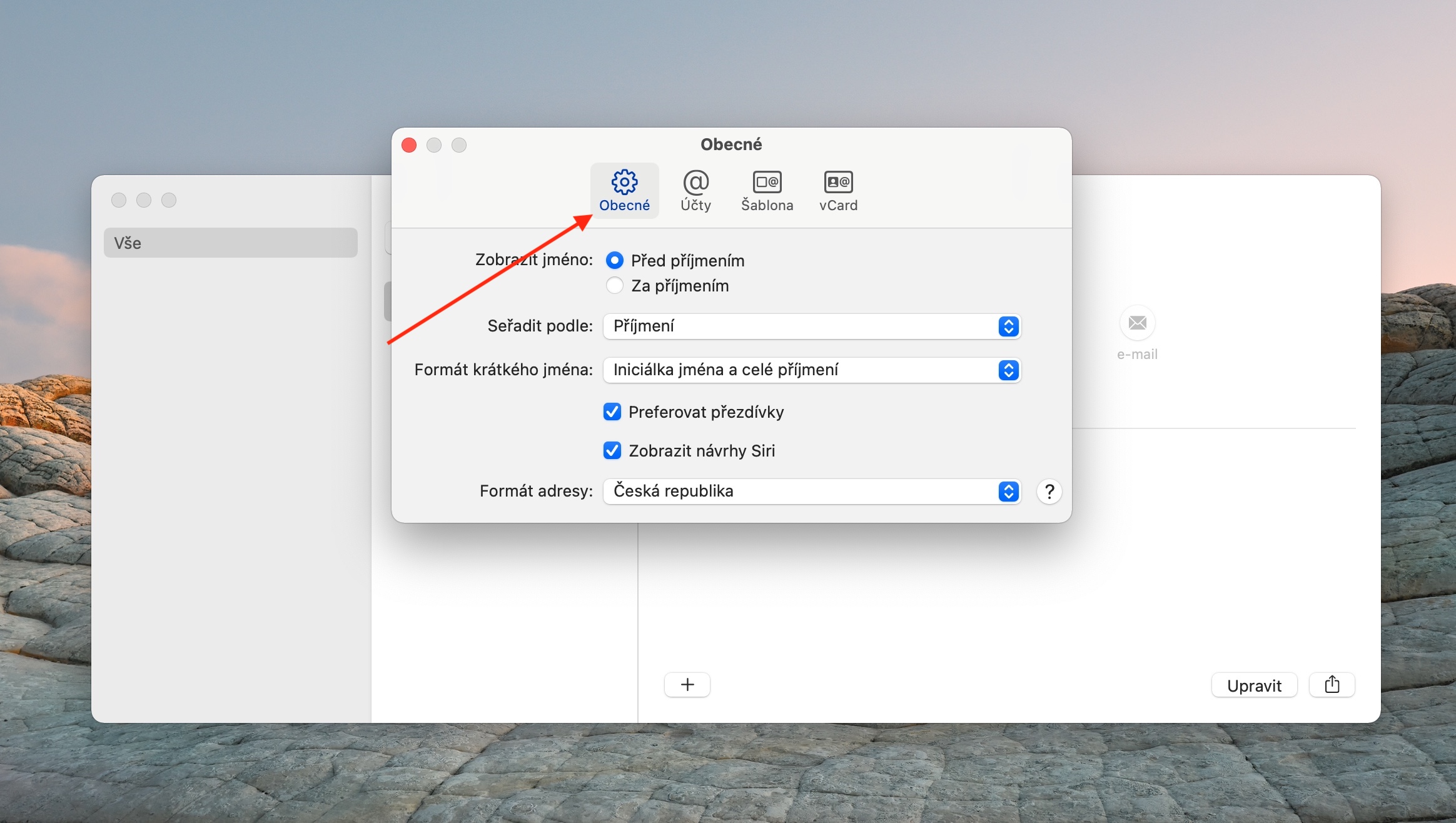
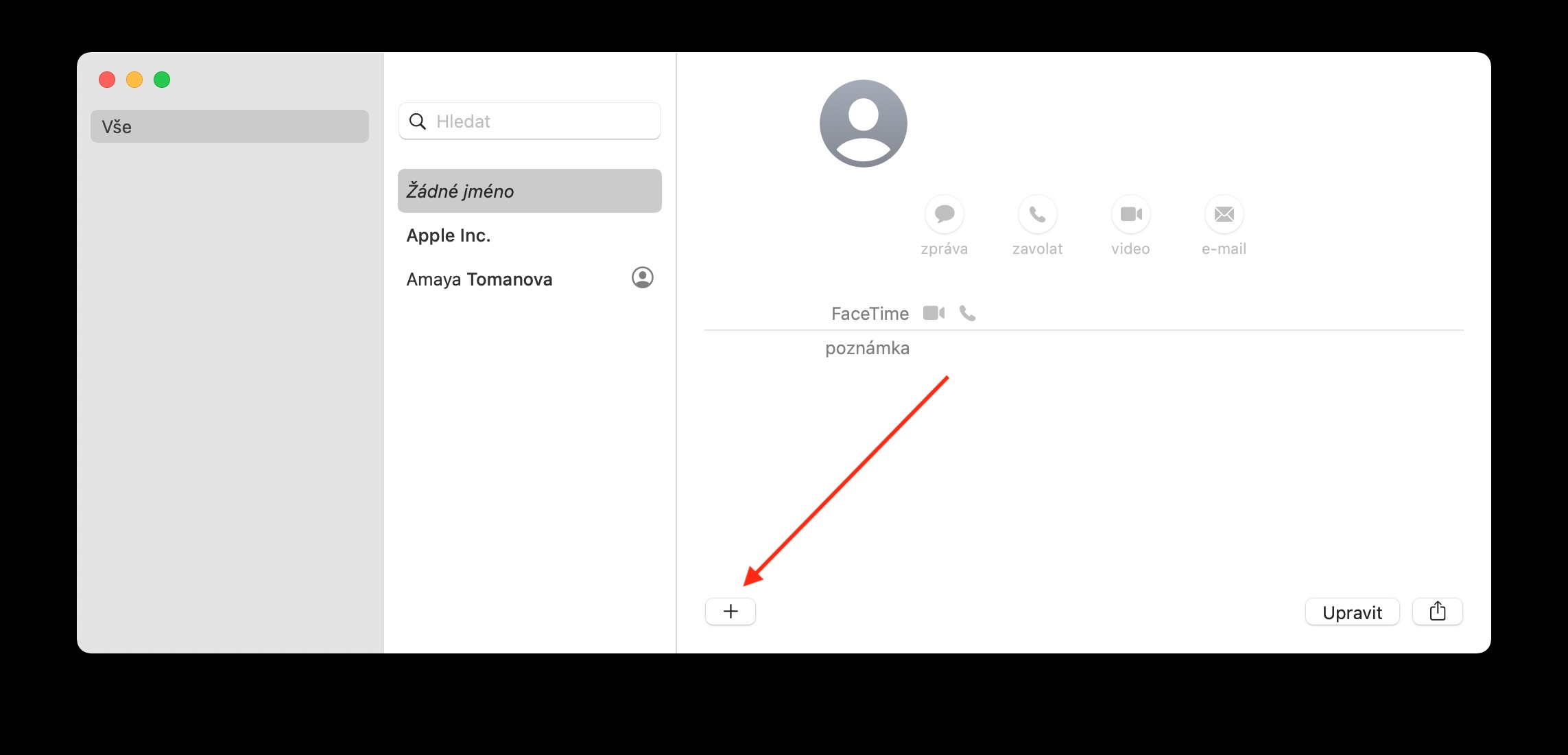
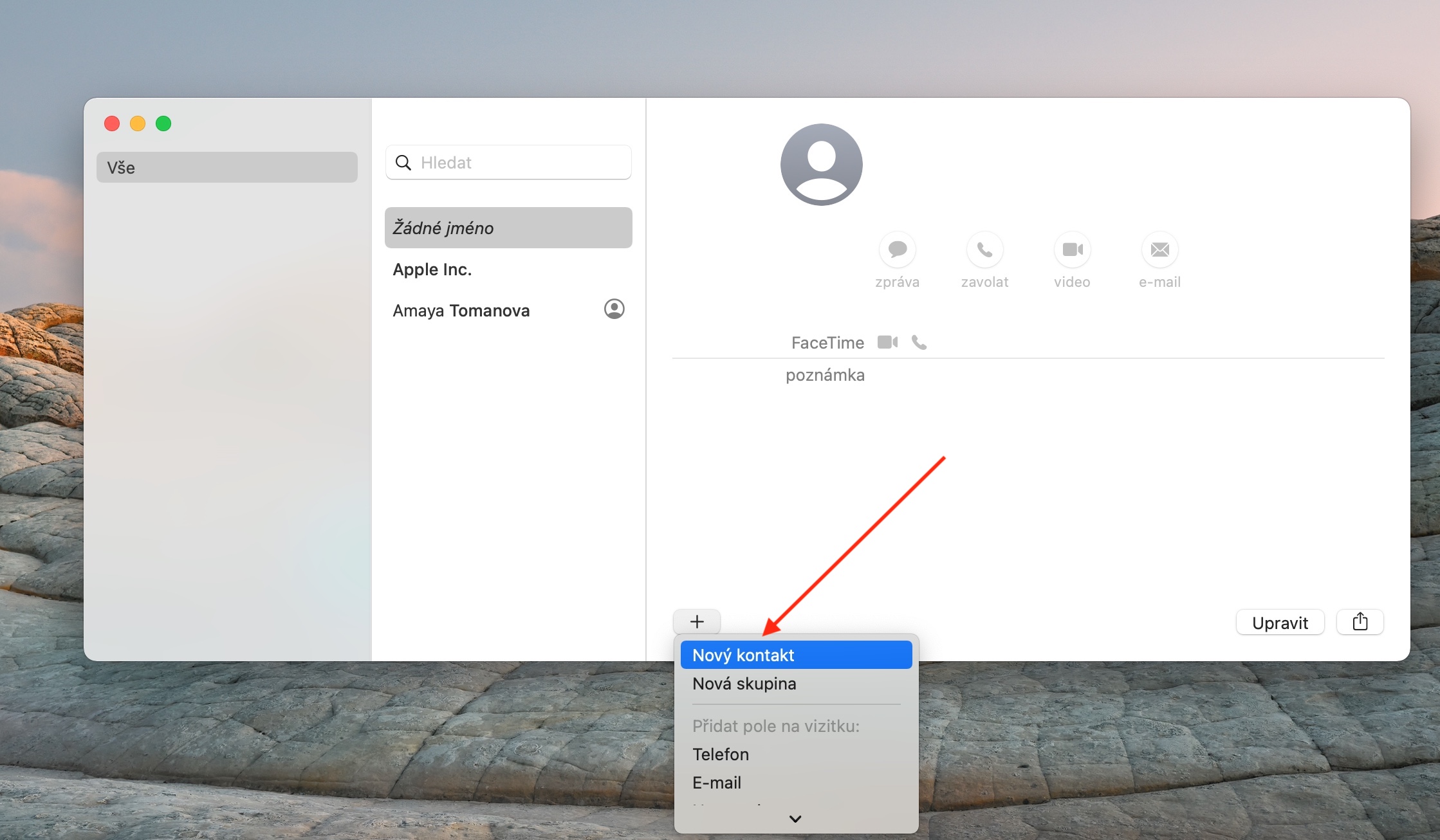
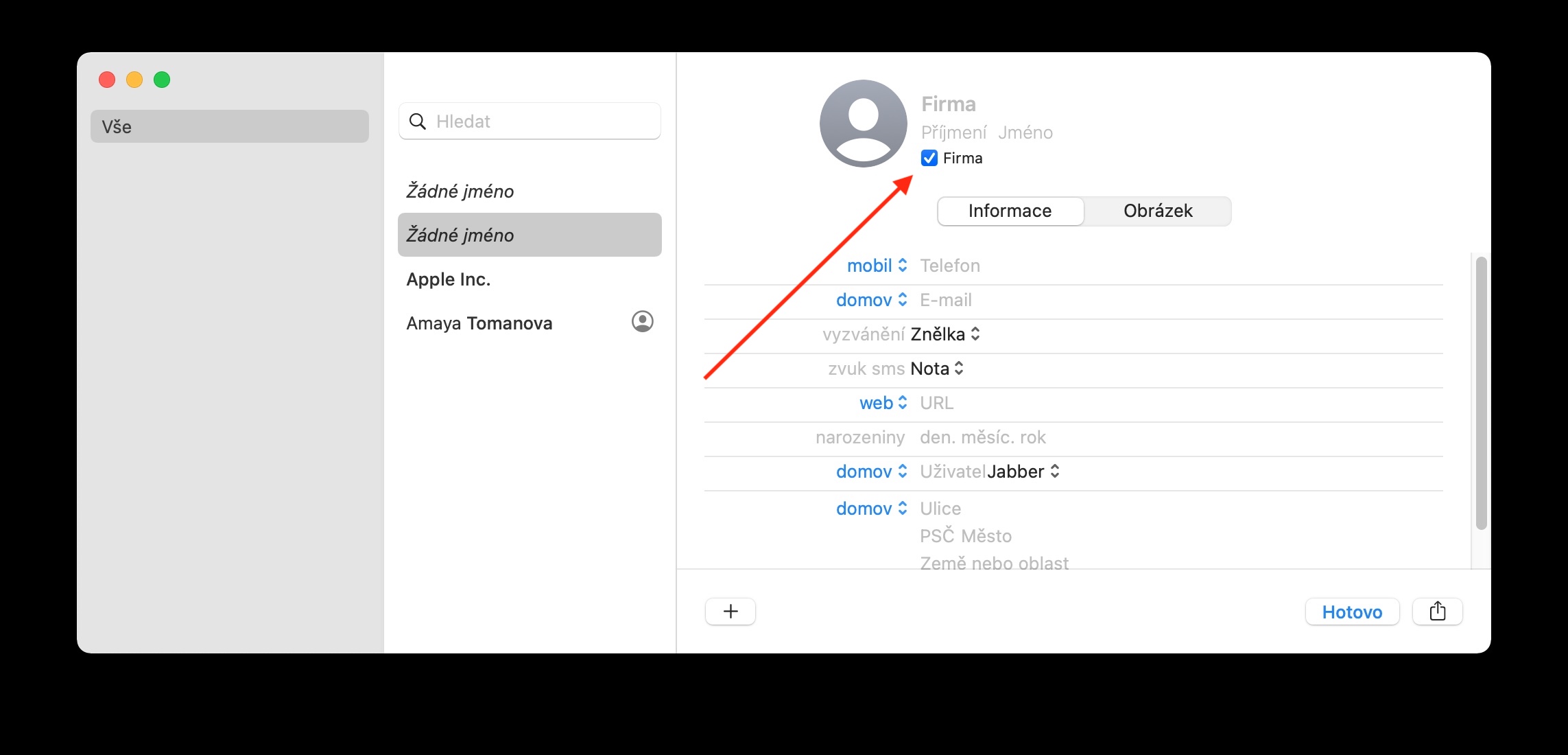
Gigamit nako ang mga kontak sa akong Mac, apan bisan kung adunay mga kontak sa akong Mac nga gi-on pinaagi sa iCloud, wala kini magpakita sa tanan, daghan kanila ang nawala bisan kung naa sila sa akong iPhone. Usab, ang tanan ug kompleto naa usab sa web interface sa akong account. Dili sa Mac bisan pa. Mahimo ba nimo akong tambagan kung unsa ang mahimo nga problema?